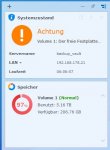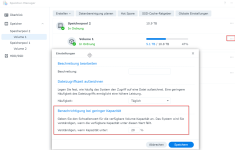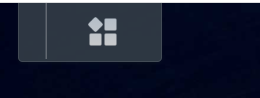DSM 6.x und darunter Speicherplatz Meldung abschalten
- Ersteller meeven
- Erstellt am
Du verwendest einen veralteten Browser. Es ist möglich, dass diese oder andere Websites nicht korrekt angezeigt werden.
Du solltest ein Upgrade durchführen oder einen alternativen Browser verwenden.
Du solltest ein Upgrade durchführen oder einen alternativen Browser verwenden.
Alle DSM Version von DSM 6.x und älter
Schau mal unter Systemsteuerung, Benachrichtigung, Erweitert.
Dort kann man unter "Volume voll <10%>" die Meldung abschalten oder den Prozentsatz ändern (auf 10% klicken).
Danke für den Tipp, da habe ich es jetzt auch gefunden.
Allerdings ist das leider eine Systemweite Einstellung, ich würde das aber gerne je Volume individuell einstellen. Hintergrund ist, dass ich ein Volume für Time Machine Backups angelegt habe, dass kann (und soll) ruhig voll laufen, dann räumt Time Machine automatisch auf und für dieses Volume möchte ich überhaupt keine Warnung bekommen. Für das "normale" Volume, auf dem FileShares liegen, möchte ich aber natürlich schon entsprechend gewarnt werden, wenn es voll wird.
Hat dazu jemand eine Idee?
Danke, dann war ich also nicht nur zu blöd, es nicht zu finden... Ist in meinen Augen (nicht nur beim beschriebenen Szenario) eine Lücke... Wäre sicher auch in anderen Anwendungsfällen sinnvoll, die Grenzwerte je Volume unterschiedlich zu setzen (oder ggf. ganz auszuschalten).
Zuletzt bearbeitet von einem Moderator:
Hallo,
auch wenn ich jetzt einen alten Thread ausgrabe, allerdings war dies mein erster Treffer unter google ...
Mit DSM 7 ist die Einstellung nun für jedes Volumen möglich.
Insofern sind die Einstellung nun nicht mehr unter Systemsteuerung -> Benachrichtigung verfügbar.
Sondern:
Storage Manager -> Volume - Settings
auch wenn ich jetzt einen alten Thread ausgrabe, allerdings war dies mein erster Treffer unter google ...
Mit DSM 7 ist die Einstellung nun für jedes Volumen möglich.
Insofern sind die Einstellung nun nicht mehr unter Systemsteuerung -> Benachrichtigung verfügbar.
Sondern:
Storage Manager -> Volume - Settings
Danke erst mal an AdRay für den Hinweis auf die aktualisierten Möglichkeiten in DSM7. Aber befriedigend ist das trotzdem nicht, da man nur min. 5% als Warnschwelle einstellen kann. Ich frage mich außerdem, was so schwer an einem 'Nein-danke-ich-brauche-überhaupt-keine-Warnung'-Button ist!! Was soll der Unfug mit den 5%?
Ich z.B. benutze ein kleines NAS als einfaches Datengrab und häusliche Cloud, u.a. mit einer 8TB HD. Da sind 5% eben 400GB, die erst mal noch für jede Menge reichen. Die Anwendung als Time-Machine Volume wurde ja auch schon beschrieben, wo eben auch der Platz zu fast 100% genutzt wird.
Ich möchte bitte einfach keinen 'Orange-gelben Systemzustand', Meldungen in Massen etc., nur weil ich meine HD voll machen möchte. Was hat Synology von dieser Gängelei?
Ich z.B. benutze ein kleines NAS als einfaches Datengrab und häusliche Cloud, u.a. mit einer 8TB HD. Da sind 5% eben 400GB, die erst mal noch für jede Menge reichen. Die Anwendung als Time-Machine Volume wurde ja auch schon beschrieben, wo eben auch der Platz zu fast 100% genutzt wird.
Ich möchte bitte einfach keinen 'Orange-gelben Systemzustand', Meldungen in Massen etc., nur weil ich meine HD voll machen möchte. Was hat Synology von dieser Gängelei?
- Mitglied seit
- 22. Dez 2017
- Beiträge
- 8.589
- Punkte für Reaktionen
- 1.434
- Punkte
- 288
MagnumauZer
Benutzer
- Mitglied seit
- 10. Dez 2020
- Beiträge
- 7
- Punkte für Reaktionen
- 0
- Punkte
- 1
Hallo ich suche auch diese Funktion leider finde ich "Erweitert" nicht unter Benachrichtigungen ? Hat sich das nachdem Update geändert ? Kann mir da jemand am besten mit einem Screenshot helfen ?Schau mal unter Systemsteuerung, Benachrichtigung, Erweitert.
Dort kann man unter "Volume voll <10%>" die Meldung abschalten oder den Prozentsatz ändern (auf 10% klicken).
MagnumauZer
Benutzer
- Mitglied seit
- 10. Dez 2020
- Beiträge
- 7
- Punkte für Reaktionen
- 0
- Punkte
- 1
Hallo! Bin neu hier und hab mal na ganz blöde Frage.
Wo finde ich denn den Speicher Manager?
Ich hab ne DS220j mit DSM 7.0.1 und habe ne Meldung vom System, dass ich meine HDD1 prüfen soll.
Jetzt lese ich hier vom Speicher Manager aber ich finden den weder in der Systemsteuerung noch im Paket Zentrum.
Komm wir gerade etwas blöd vor
Danke
oh man! Danke
Da hab ich noch nie draufgeklickt.
Ist der echt nur darüber zu erreichen?
Kaffeautomat
Wenn du das Forum hilfreich findest oder uns unterstützen möchtest, dann gib uns doch einfach einen Kaffee aus.
Als Dankeschön schalten wir deinen Account werbefrei.